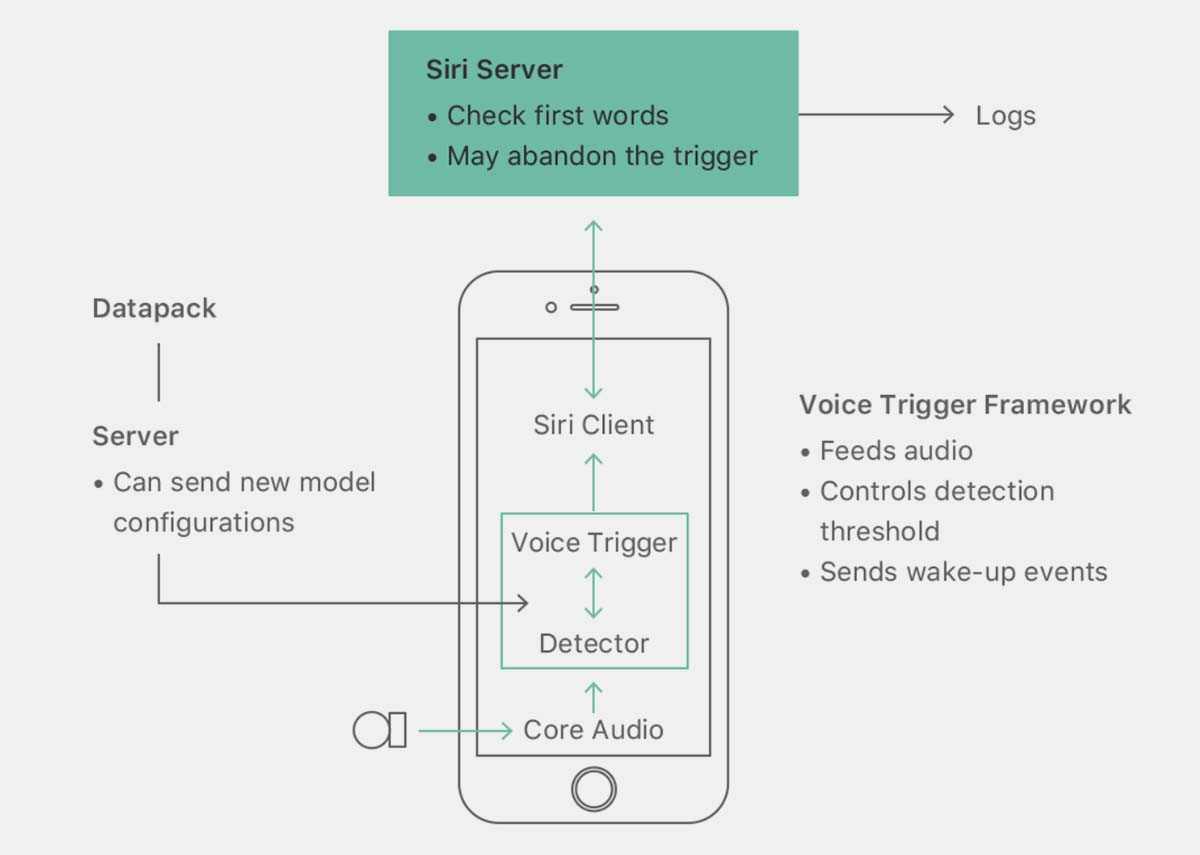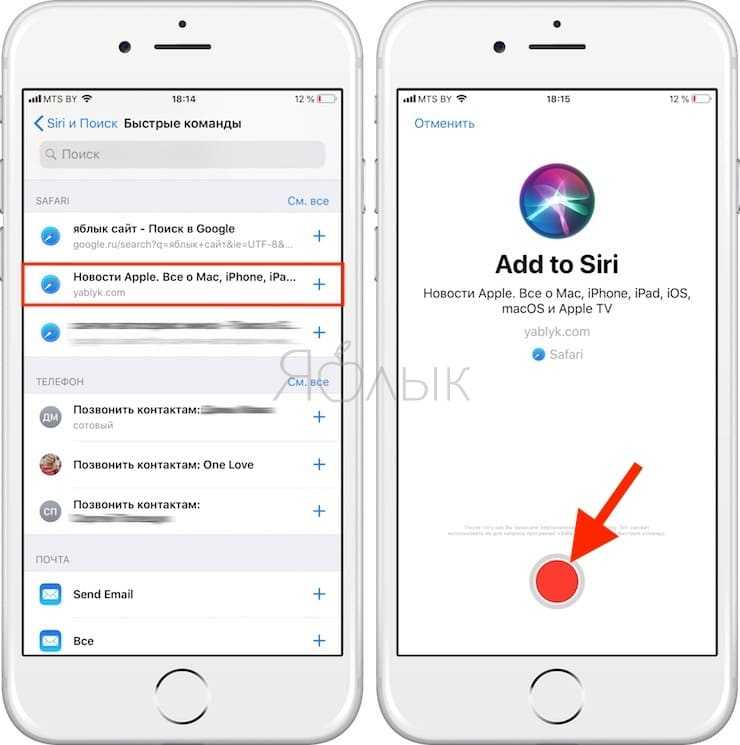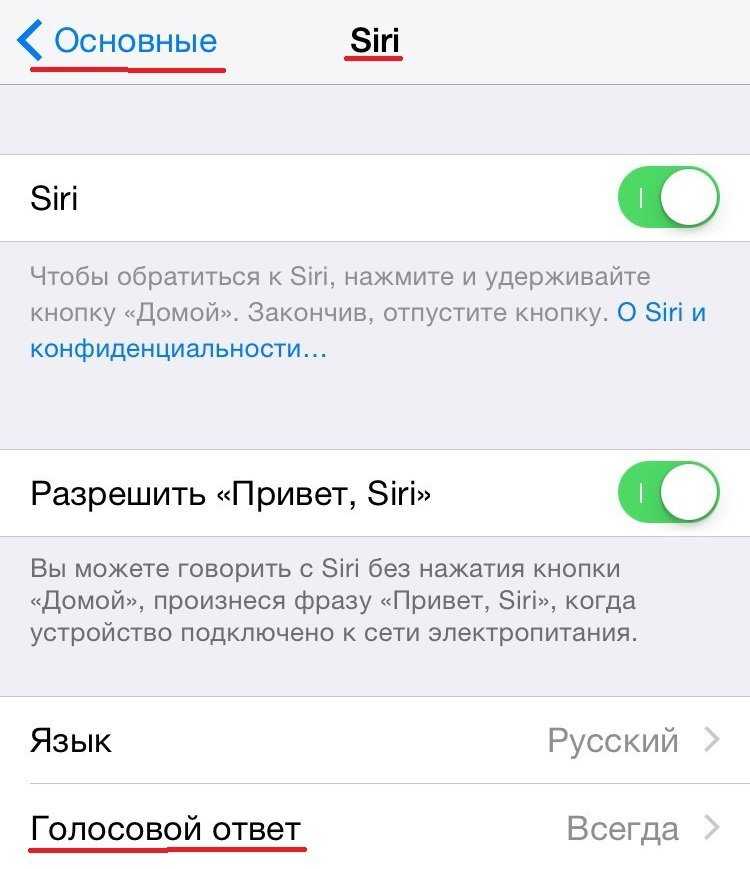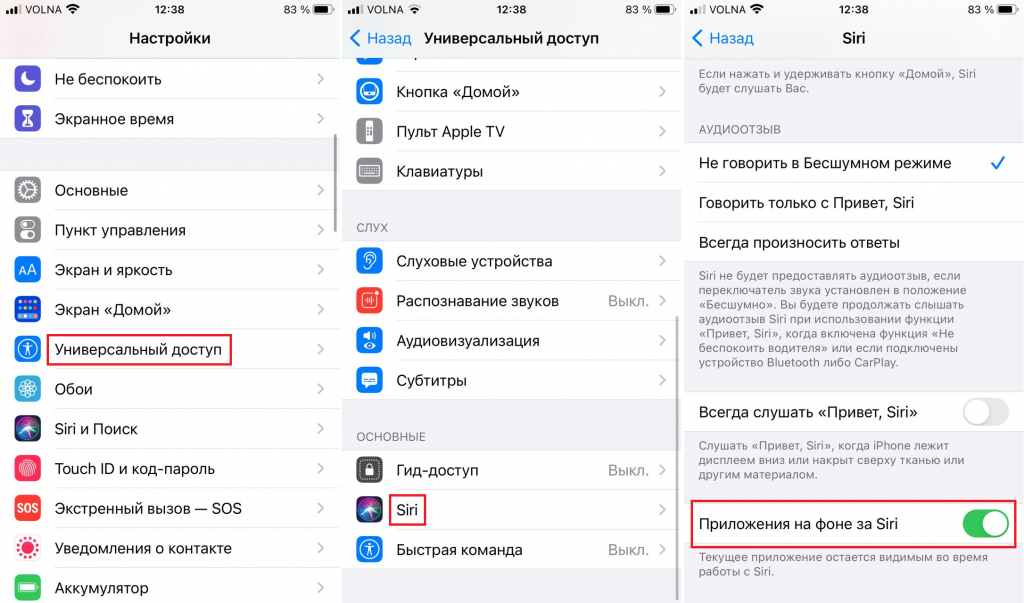Настройки Siri
Если параметры Siri по умолчанию не совсем соответствуют вашим требованиям, вы можете внести изменения, чтобы настроить действия виртуального помощника, в том числе, когда он работает и с какими приложениями работает.
Как настроить Siri в iOS 14
Откройте приложение «Настройки». Выберите Siri и поиск. Внесите изменения в параметры Siri, затем выйдите из приложения «Настройки».
Настройки Siri обширны.
В меню доступно довольно много опций, в том числе установка того, работает ли голосовая подсказка «Привет, Siri», будет ли нажатие кнопок вызывать Siri и работает ли Siri, когда устройство заблокировано. Есть также варианты изменения языка, которым вы разговариваете с Siri, акцента и голоса Siri, когда Siri отвечает голосом, показывать ли расшифровку вашего запроса и подписи Siri, а также возможность удалить свою Siri и историю диктовок.
Это меню также позволяет идентифицировать контакт в адресной книге, который предоставит Siri ваши данные. Это позволит Siri знать конкретные полезные вещи, например, где вы живете или работаете.
Также доступны параметры, позволяющие указать, будет ли Siri предлагать предложения при поиске, на экране блокировки, на главном экране и при обмене контентом. Siri попытается определить соответствующие контакты, приложения и другие элементы, которые могут вам понадобиться в каждой области iOS, и представит то, что, по его мнению, вам может понадобиться для более простого и быстрого доступа, хотя это можно отключить здесь.
Далее по странице находится список установленных приложений, которые Siri может запускать, причем каждое из них можно настроить по-своему. В меню для каждого приложения указано, будет ли Siri учиться у приложения в рамках своих предложений, будет ли оно предлагать приложение, показывать приложение при поиске, отображать контент из приложения в поиске и предлагать ярлыки Siri для приложения.
Why is Siri revolutionary?
Instead of users having to stop what they’re doing, navigate to various menus and applications, access the keyboard, type specific instructions and browse and occasionally revise results, Siri enables users to deliver simple and natural voice commands to Apple devices. Whether seeking to play a video, open a file, obtain navigational information, view a specific photo album or perform other tasks, users can quickly perform all these actions using Siri via minimally disruptive voice commands.
Considering users configure Apple devices to join their iCloud and iTunes accounts, the content (spreadsheets, documents, presentations, PDFs, videos, photos, movies, TV shows, music and other files) available to all their Apple devices becomes accessible to Siri. The result is a much more collaborative, efficient and productive relationship between an end user, the end user’s digital content (files, photos, videos, music, applications, cloud services, etc.) and devices (Apple TV, iPhone, Mac, automobile entertainment system, watchOS and iPad) that require often minimal voice interaction to sort, locate, view and access.
Siri also simplifies the task of leveraging other Apple technologies. For example, an iPhone user on-the-go can instruct Siri to schedule a 2 p.m. client appointment on Tuesday. When the Apple user returns to the office, powers on his or her Mac and opens the Apple Calendar, the meeting will already be present on the calendar, assuming the user has configured Apple Calendar properly on all his/her devices. Apple quickly closed the gap from being able to enter such information on-the-go to being able to enter and synchronize such data using simple voice commands. The ramifications are impactful and wide-ranging.
SEE: (TechRepublic)
At WWDC 2017, Apple announced the release of a new Siri speaker. Called HomePod, the Bluetooth-enabled, self-adjusting high-fidelity device sports six microphones to extend Siri functionality. Apple users can leverage Siri voice interaction technologies (think voice commands), enabling the device to play Apple Music, control smart home accessories, answer general knowledge inquiries, set clocks and timers, obtain news and weather information and even get traffic reports and translations.
At its annual 2018 WWDC, Apple announced the introduction of Siri Shortcuts. The feature permits any app to receive access to Siri. Users can assign key phrases to specific apps, such as “Siri, I lost my keys,” to enable Siri to work with Tiles to provide the physical location of the missing keys in question. Using Shortcuts users can also create custom reminders and choose from hundreds of preformatted shortcut routines.
On April 20, 2021, Apple announced an all-new way to utilize Siri: a redesigned Siri remote for Apple TV 4K and Apple TV HD. The remote features “an innovative clickpad control that offers five-way navigation for better accuracy, and is also touch-enabled for the fast directional swipes Apple TV users love,” according to the release.
When Apple released iOS 14.5 on April 26, 2021, it included several enhancements for Siri. For example, Siri no longer has a default voice; this allows users to “choose the voice that speaks to them when they first set up their device, and in English, users can now select more diverse voice options,” according to a press release from Apple. The new Siri voices use Neural Text to Speech technology which is intended to make speech sound as natural as possible.
Siri also has new capabilities with support for Group FaceTime, making it easier to initiate calls with multiple contacts or ask Siri to FaceTime the name of any group in Messages. Siri can now also announce incoming calls through AirPods or compatible Beats headphones, and supports calling emergency contacts if the iPhone user needs assistance and is unable to make a call.
Как связать команду с голосовым помощником Siri?
Чтобы активировать заданные действия определенного алгоритма, созданного в приложении «Команды» голосом, нужно связать их с Siri. Как? Смотрите ниже:
- Если вы хотите связать тот сценарий, который создали через приложение, то зайдите в него, выберите необходимый вариант и кликните по нему;
- Перед вами появится детальная настройка сценария. Нажмите в правом верхнем углу на значок с маркированным списком;
- Появится дополнительное меню, в котором будет пункт «Добавить для Siri». Кликните по этой кнопке;
- Здесь необходимо будет записать голосовую команду, которая в дальнейшем позволит выполнять данный сценарий голосом. Нажимаете на красный кружок внизу и записываете голос, например, в нашем случае это «Журнал потребления воды»;
- Далее после записи прослушиваете свой голос, и, если все звучит корректно, нажимаете вкладку «Готово». Еще раз подтверждаете все сохранения, нажав вкладку «Готово» и пробуете запустить Siri с этой командой.
Что имеем в итоге? Мы создали свою команду или использовали готовый шаблон из приложения, который позволяет выполнять сразу несколько действий. При этом мы записали специальную фразу для голосового поиска Siri, при произнесении которой система автоматически выполнит весь указанный список действий. Также мы можем самостоятельно активировать быструю команду, используя виджет в меню быстрого доступа. Все ваши созданные варианты будут выноситься туда, но при желании список всегда можно отредактировать.
Внимание! Если хотите, чтобы созданный вами сценарий показывался в виджете в меню быстрого доступа, активируйте пункт «Показывать в виджете» при редактировании или создании команды. В любой момент можно будет удалить их из списка, выбрать приоритет и расстановку, в зависимости от ваших предпочтений

Голосовой помощник Siri
Siri – это голосовой помощник, который первым стал поддерживать русский язык, и только потом появилась отечественная Алиса от Яндекса, вышедшая в конце 2020 года, а еще позже летом 2020 на русском заговорил Google Assistant. Сири довольно хорошо распознает русскую речь, даже если рядом играет музыка или присутствуют посторонние шумы.

Сири в iPhone SE
Siri не всегда принадлежала компании Apple. Изначально, это было отдельное приложение в App Store для iOS. В 2010 году Apple приобрела компанию Siri Inc. и их уникальную разработку. Вскоре после покупки, Apple встроила Сири в iPhone 4S, а затем и в последующие свои устройства. Тогда, в 2011 году, Siri стала первым продуктом на рынке персональных голосовых ассистентов.
Siri подстраивается под каждого пользователя индивидуально, изучает его предпочтения и начинает лучше понимать своего «хозяина». В первую очередь это заметно в улучшении распознавания вашего голоса после первых недель использования. Также есть возможность указать Siri, как следует обращаться к вам и называть имена ваших контактов из адресной книги, чтобы она лучше вас понимала. А когда Siri произносит имена неправильно, всегда можно её поправить, показать правильное ударение.

Siri доступна на iPhone, iPad, Mac, Apple Watch, Apple TV и HomePod, а также почти во всех современных автомобилях через функцию CarPlay. Способ запуска Siri и список доступных команд разнится в зависимости от устройства.

Как ввести пароль, когда VoiceOver активен на iPhone или iPad
Хотя вы можете использовать Siri для отключения VoiceOver, другой вариант – просто ввести пароль, пока VoiceOver активен на устройстве iOS. Код доступа для разблокировки iPhone или iPad будет таким же, но способ его ввода будет немного другим. Вот шаги, как разблокировать устройство и ввести пароль на экране блокировки iPhone или iPad с активным VoiceOver:
- Проведите пальцем по экрану, чтобы разблокировать, как обычно, или не используйте Touch ID или Face ID, чтобы вызвать экран пароля
- На экране разблокировки с вводом пин-кода коснитесь первого символа пароля – этот символ будет прочитан вслух.
- Теперь дважды коснитесь этого же символа, чтобы войти символ пароля
- Повторите однократное касание, а затем двойное касание, чтобы ввести весь пароль и тем самым разблокировать устройство iOS.
После того, как iPhone или iPad разблокирован, VoiceOver по-прежнему активен, но вы можете повторить процессы касания и двойного касания, чтобы отключить эту функцию, если необходимо, в настройках, или вы можете трижды нажать кнопку «Домой» и отключить ее оттуда, вы также можете использовать Siri для отключения VoiceOver.
Навигация с помощью VoiceOver при включении на iPhone или iPad
Использование VoiceOver действительно достойно отдельной статьи, но основы навигации VoiceOver в iOS таковы:
- Нажмите один раз, чтобы выбрать элемент (озвучивает элемент)
- Дважды коснитесь, чтобы активировать выбранный элемент (например, чтобы нажать кнопку или щелкнуть переключателем)
- Проведите тремя пальцами для прокрутки (например, прокрутка вверх и вниз в Настройках или на веб-страницах)
- Проведите одним пальцем от нижней части экрана, пока не почувствуете вибрацию, чтобы перейти в «Домой» (имитируя нажатие кнопки «Домой»).
VoiceOver – это гораздо больше, но если вы просто пытаетесь перемещаться с включенным параметром, либо чтобы выключить его, либо выполнить какое-либо другое действие, этих простых приемов должно быть достаточно для начала.
Как отключить VoiceOver в настройках на iPhone или iPad
Конечно, вам может быть интересно, как отключить VoiceOver в настройках. Это необходимо, если трюк с ярлыком доступности не работает или Siri по какой-либо причине не подходит. Таким образом, вы можете отключить VoiceOver, перейдя в следующее место в iOS, но помните о советах по навигации VoiceOver, которые обсуждались выше потому что, если эта функция включена, вы обнаружите, что ваши обычные касания и жесты не будут такими, как ожидалось:
- Откройте приложение «Настройки», затем перейдите в «Общие», а затем в «Специальные возможности».
- Установите переключатель «VoiceOver» в положение ВЫКЛ.
Когда VoiceOver выключен, iPhone или iPad будет реагировать на жесты и касания как обычно, и устройство перестанет говорить с вами о том, что находится на экране, и не будет читать вслух то, что нажимается.
Как упоминалось ранее, VoiceOver – действительно замечательная функция, и это одно из замечательных нововведений в области специальных возможностей, доступных для платформы iOS. Но действительно, если вы обнаружите, что VoiceOver неожиданно включается случайно, это может сбить с толку, если вы не знаете, как это работает. Надеюсь, приведенные выше советы помогут решить любые трудности, с которыми вы столкнулись с этой функцией, и вы сможете разблокировать свой iPhone или iPad и отключить VoiceOver, если вы находитесь в такой ситуации.
Программы для Windows, мобильные приложения, игры — ВСЁ БЕСПЛАТНО, в нашем закрытом телеграмм канале — Подписывайтесь:)
Как активировать функцию «Привет, Siri!» на iPhone и iPad?
1. Откройте Настройки → Основные → Siri.
2. Активируйте функцию Слушать «Привет, Siri!», переключив соответствующий тумблер в активное положение.

3. Ассистент предложит нажать кнопку «Настроить» и повторять некоторые простые выражения для лучшего запоминания голоса, чтобы в дальнейшем уменьшить шанс случайной активации Siri на вашем устройстве другими людьми.

После проделанных манипуляций вызывать голосового помощника станет ещё проще.
На заметку владельцам топовых устройств, в которых можно активировать Siri без подключения гаджета к источнику питания, — время автономной работы, безусловно, сократится.
Сейчас iPhone слышит вас, но не подслушивает
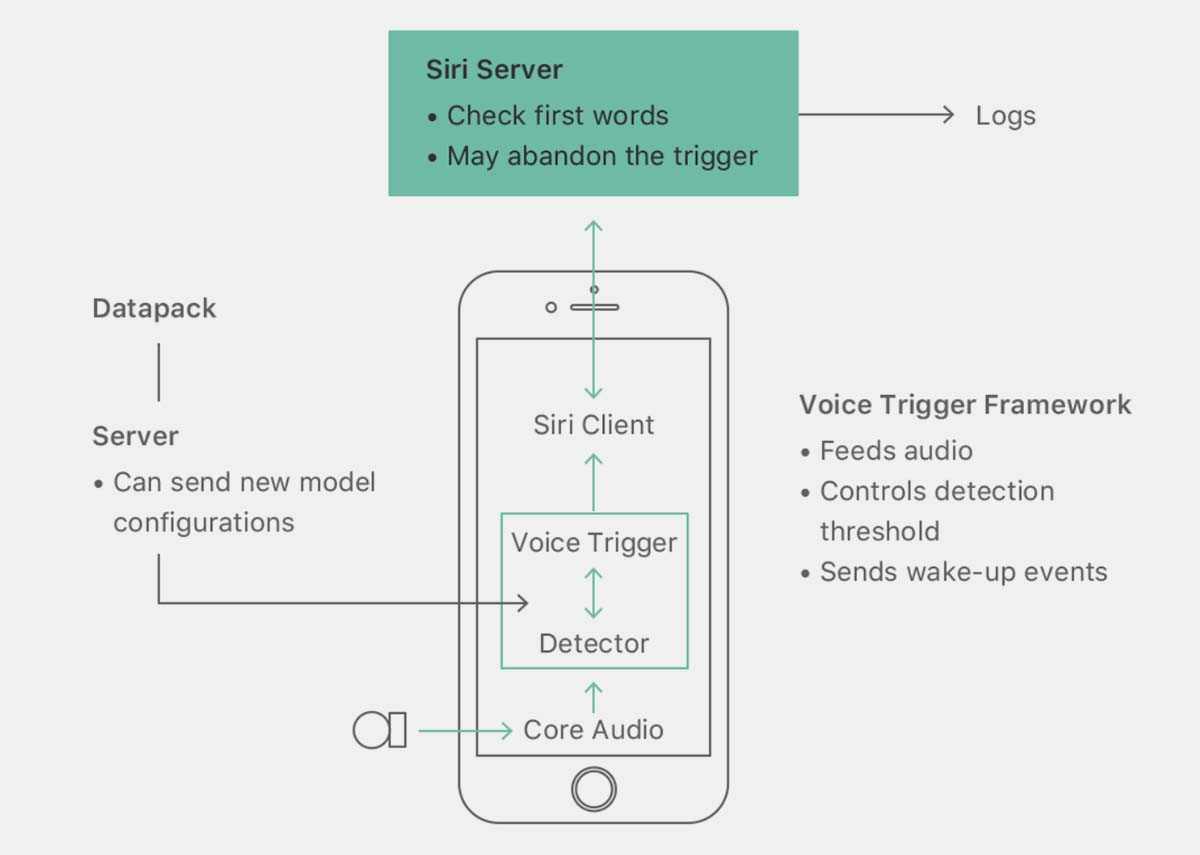 Этапы работы «Привет, Siri».
Этапы работы «Привет, Siri».
Разработчики Apple придумали хитрый алгоритм выявления ключевой фразы. В специальном разделе на сайте Apple с технической документацией в 2018 году вышла настоящая исследовательская статья, которая пролила свет на многие технические детали «Привет, Siri».
Во-первых, референсы вашего голоса, которые вы произносите во время настройки Siri, записываются прямо в этот чип AOP. Затем они дополняются новыми голосовыми ключами почти каждый раз, когда вы активируете Siri. Таким образом iPhone учится реагировать только на голос своего владельца.
А во-вторых, AOP хоть имеет доступ к микрофону, но не интерпретирует речь в текст. То есть, не анализирует то, что вы говорите. Это исключает любые шансы тайной прослушки пользователя смартфонa.
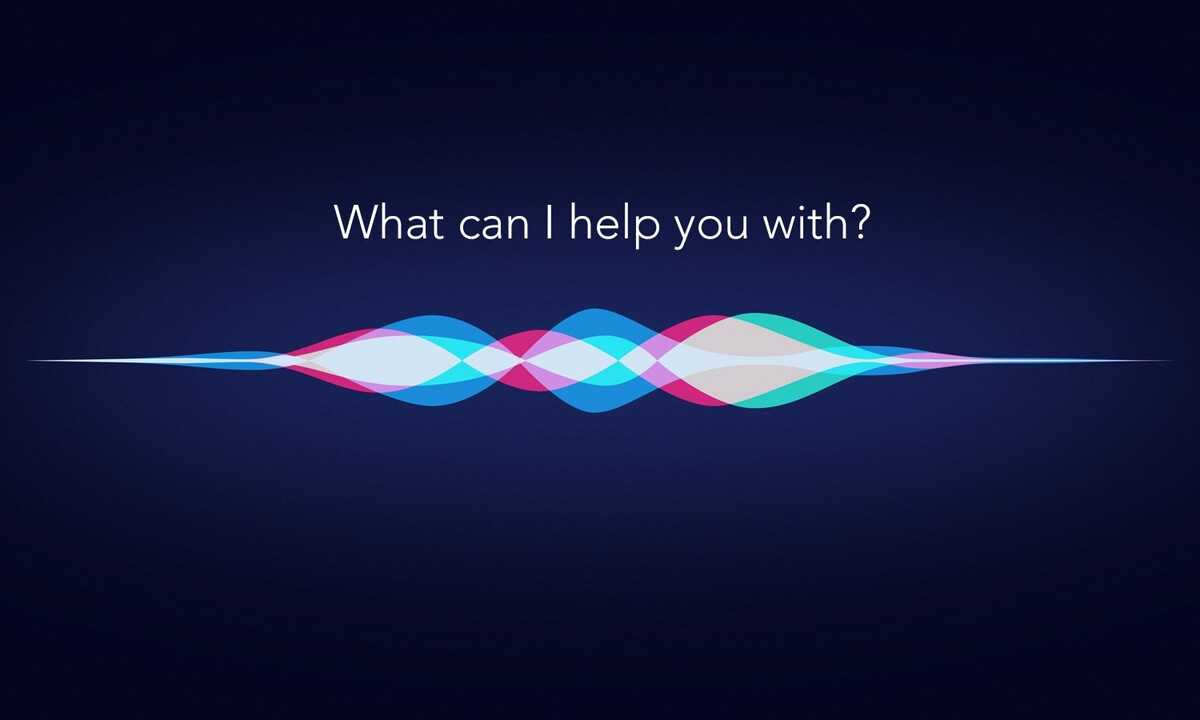 На первый взгляд простая технология, которая абсолютно уникально устроена.
На первый взгляд простая технология, которая абсолютно уникально устроена.
Чип постоянно улавливает звуковые волны, точнее, их отрезки, длинной всего 0,01 секунды с разной периодичностью. Если пользователь обращается к голосовому помощнику, AOP собирает кластер из 20 референсов, общей длиной 0,2 секунды. Затем они попадают в нейросеть, которая ищет совпадения с записанными примерами.
Только если степень совпадений доходит до определенной отметки (сколько это в процентах Apple не уточняет), в iOS поступает команда включить Siri. Вот тогда уже iPhone начинает слушать, что вы говорите и интерпретировать это в запрос. Которые после выполнит (или не выполнит) Siri.
Несмотря на большое количество этапов в работе этой функции, на запросы Siri почти всегда реагирует быстро и безошибочно. Жаль, что на русском языке пока она работает не идеально.
Что такое Siri?
По сравнению со многими другими голосовыми ассистентами с Siri нет возможности общаться, используя написанные сообщения. Да в этом и нет необходимости. Пока вы будете писать задачу или поисковый запрос, то успеете не менее пяти раз ее просто озвучить голосом.
Siri — это персональный помощник. В среде профессионалов принято говорить, что это вопросно-ответная система, которую адаптировали под операционную систему iOS. Такое приложение применяет обработку естественной речи с целью ответить на вопросы и выдать рекомендации.
Siri тем и хороша, что она способна индивидуально приспособиться к пользователю, кем бы он ни был. При этом она очень долго будет изучать, что он предпочитает.
ВАЖНО! Изначально разработкой Siri занималась компания Siri Inc. В магазине приложений App Store она предлагалась в качестве отдельного приложения
Как поделиться своей командой?
Если же вы сами создали быструю команду и решили поделиться ею с другими участниками, достаточно выполнить следующие действия:
- Зайдите в приложение «Команды», найдите именно тот вариант, который вам нужен, и нажмите на него, чтобы перейти в режим редактирования;
- Здесь кликните по вкладке для обмена данными и выберите вариант отправки, например, через социальную сеть Вконтакте;
- Система сообщит вам, что «команда» будет сохранена в облачном хранилище iCloud, а пользователю будет отправлена ссылка;
- Подтверждаете действия, выбираете пользователя, которому необходимо отправить информацию;
- Далее получателю необходимо будет сохранить этот цикл команд, о чем мы вам рассказывали в предыдущем абзаце.
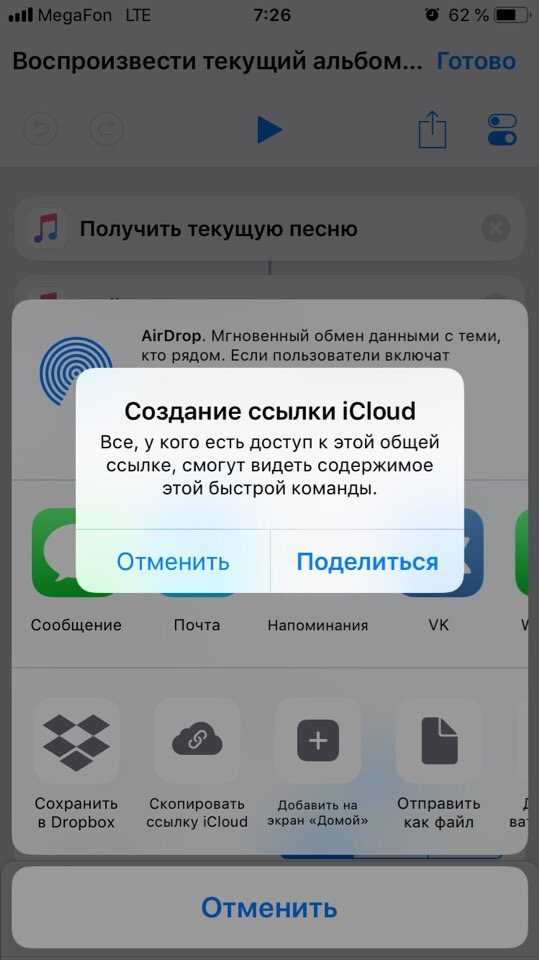
Что такое голосовой помощник Siri
Это персональный голосовой ассистент, который присутствует на всех устройствах Apple. Первоначально данное приложение было отдельным. Пользователи гаджетов могли скачать его из App Store.
В 2011 г. компания Apple купила этот голосовой помощник. Он появился в качестве элемента базового программного обеспечения на iPhone. Раньше интеллектуальный ассистент не умел разговаривать на русском. Он владел только английским, немецким, французским и японским. После выпуска iOS 7 голосового помощника научили распознавать имена, написанные на кириллице. Siri на русском произносил их нелепо. Однако когда-то программа не умела даже этого.
Сейчас ассистент владеет русским языком на официальном уровне. Это стало реальностью после релиза iOS 9. Обновленное приложение обогатило свой языковой запас. Теперь помощник умеет говорить на тайском, малайском, португальском, турецком и др.
С середины 2015 г. русские пользователи больше считали ассистента забавной игрушкой. Сейчас это полноценный помощник для решения повседневных и важных задач.
Качество работы приложения зависит от варианта операционной системы и модели iPhone. Лучше всего программа функционирует на последних версиях, начиная с 6. Предыдущие не обладали достаточной способностью фильтрации постороннего шума. Голосовые ассистенты встроены в компьютеры, планшеты, умные часы и автомобили.
Как разговаривать с ассистентом в свободном режиме?
Для разговора с Siri на устройствах сначала необходимо включить его, зажав специальную клавишу. Чтобы начать разговор без таких дополнительных действий, пользователь может установить специальные приложения-твики, который позволят запустить голосового помощника с помощью ключевой фразы.
После запуска виртуального помощника, пользователь может задавать любые вопросы. Можно просто поболтать с ассистентом, Siri имеет чувство юмора и может саркастически ответить на любой заданный вопрос. Пример подобных команд:
- «Спой песню/колыбельную»;
- «Можно называть тебя Джарвис?»;
- «В чем смысл жизни?».
Пользователь может задавать любые вопросы или говорить что-либо, обращаясь к Сири. Тогда он может рассчитывать на практически полноценное общение с довольно ехидным виртуальным собеседником.
Siri, кто ты?
В 2005 году компания ScanSoft была всерьез занята поиском нужного голоса для нового проекта. В результате она вышла на компанию GM Voices, которая расположена недалеко от Атланты. GM Voices специализировалась на записи голосов для автоматизированных голосовых технологий.
Беннетт, один из признанных всеми талантов GM Voices, проделала большую работу для компании. Она стала одной из участниц кастинга. Как следствие, она подписала контракт с ScanSoft на запись ее голоса для применения в построении реплик, необходимых в процессе формирования базы аудиоданных.
Тогда ни она, ни кто-либо другой и представить не могли, что эти сеансы в результате позволят получить один из самых узнаваемых голосовых помощников нынешнего поколения.
ВАЖНО! Ей необходимо было по 4 часа в день на протяжении месяца записывать то, что потом она сама назовет фразами, не имеющими смысла. Однако они были предназначены для построения речи
Как потом откровенно сказала актриса, такое дело оказалось для нее очень скучным.
Минуло 6 лет. Бенеттт позвонила подруга и сказала, что из ее айфона доносится знакомый голос. И пришлось во всем признаться.
Бенетт не знала, для чего производилась запись. Лишь в 2011 году при анонсировании iPhone 4S с поддержкой функции Siri стало все понятно. Поскольку Сьюзан не имела смартфона, то об этом рассказали ей друзья. Просмотр в Интернете двух клипов, посвященных Siri, – и Беннетт поняла, что это действительно ее голос.
ВАЖНО! Apple не подтвердила слова Беннетт. Зато эксперты по звукозаписи утверждают, что они в утверждениях актрисы не сомневаются
Это случилось до того, как вышла iOS 7, которая представила новое поколение голосов на выбор. То есть сегодня ваш Siri может быть результатом различных голосовых актеров.
Как создать свою быструю команду?
Есть возможность использовать не только готовые варианты из «Галереи», но и свои собственные, созданные с нуля. Для этого достаточно зайти в приложение «Команды», перейти во вкладку «Библиотека» и нажать на иконку со значком +. Здесь представлено большое количество разнообразных вариантов, однако для понимания всей процедуры рекомендуем сначала из «Галереи» добавить необходимый вам шаблон, просмотреть его, а уже на основе этих данных пытаться создать собственные команды, потому что весь процесс немного похож на своего рода программирование с помощью блоков.

Вся цепочка строится из установки переменных, разных условий формата «если, иначе», буфера обмена, взаимодействия с другими приложениями. В общем, эта фишка не так уж и проста, поэтому придется потренироваться, чтобы в полной мере понять все возможности этого приложения и создать свою цепочку действий с нуля.
Проверьте микрофон
Если Siri не слышит вас или не отвечает, когда вы задаете вопрос, убедитесь, что все микрофоны работают:
Снимите на iPhone, iPad или iPod touch защитные пленки и чехлы для микрофонов, а затем задайте вопрос Сири. Если Siri не отвечает, подключите гарнитуру с микрофоном, задайте вопрос Siri и посмотрите будет ли ответ.
На Mac перейдите в меню Apple > «Системные настройки» > «Звук» > «Вход». Потом выберите микрофон и проверьте уровни входного сигнала.
Для AirPods используйте подключенное устройство iOS. На устройстве iOS перейдите в «Настройки» > «Bluetooth», нажмите информационный значок рядом с AirPods, затем выберите «Микрофон» и убедитесь, что выбран параметр «Автоматически переключать AirPods». Также убедитесь, что на наушниках нет грязи, покрывающей микрофон.
Что это?
Если вы пока не разобрались, что такое Siri и как им пользоваться – начинаем с вводной части. Это голосовой помощник, неотъемлемая часть вашего смартфона, в прямом смысле! Ассистент помещен в оболочку операционной системы, его не нужно скачивать дополнительно. Работает он совершенно бесплатно, требуется только подключение к интернету. Хорошо понимает русский язык! Про настройку Сири, читай тут
Это искусственный интеллект, обученный взаимодействовать с пользователем с помощью команд – вы говорите, какой результат хотите увидеть, а помощник дает ответ. Достаточно легко, учиться специально не нужно!

Зачем пользоваться Siri на iPhone? Ассистент значительно упрощает жизнь, ведь на него можно переложить рутинные, ежедневные задачи. Вам больше не нужно будет тратить время и усилия на какие-то действия, ведь прямо на ходу можно вызвать безотказного помощника и дать определенную команду!
Очень скоро вы и сами поймете, как использовать Сири – в этом вопросе требуется практика, вы сами должны понять, чего хотите от ассистента. Кроме того, чем больше вы обращаетесь к помощнику, тем лучше он вас понимает, тем более персонализированными становятся его действия, результаты выдачи, ответы. Готовы попробовать?
Siri на Macbook: как активировать?
Новые поколения Макбуков и компьютеров под управлением операционной системы Мак ОС поддерживают программное обеспечение умного помощника Сири. Также разработчики предусмотрели некоторые дополнительные голосовые команды и возможности специально в разрезе использования в настольной версии программы.
Как и на Сири в мобильной версии приложения, так и умный помощник на персональном компьютере представляет собой личного виртуального ассистента, который помогает решать ряд определенных задач в режиме многозадачности.
Например:
- «Сири, открой папку загрузок».
- «Сири, открой плейлист и запусти воспроизведение».
- «Сири, какая погода в Московской области».
- «Сири, найди в интернете красивые обои на рабочий стол».
- «Сири, открой последние новости».
Пошаговая инструкция активации, настройки и использования программного обеспечения Сири на персональном компьютере:
- Активируйте кликом по иконке приложения Сири запуск умного ассистента и микрофона
- Иконка находится на рабочем столе операционной системы.
- После открытия запустите микрофон в приложении, чтобы Сири начала слушать и распознавать голосовые команды владельца.
- Далее для запуска процесса ответа кликните с задержкой кнопку Команд ⌘ и Пробел до тех пор, пока Сири не начнет отвечать на запрос.
- В настройках активируйте параметр «Привет, Сири».
После этого можно использовать эту фразу без нажатия на микрофон для запуска функции записи и прослушивания голосовых команд.
Эта функция может быть недоступна на некоторых компьютерах.
После активации можно отдавать голосовые команды, вести диалоги и тому подобное.
Синергия устройств от компании Apple.
Несомненно, самыми популярными товарами Apple в России являются iPhone и AirPods. Данные гаджеты и по отдельности очень хороши, но, как и любые устройства Apple, в тандеме создается . Данный эффект проявляется в возможности управления смартфоном через bluetooth-наушники, посредством голосового помощника Siri.
Главным минусом наушников AirPods является то, что на управление с помощью нажатий или постукиваний возможно назначить только две команды. Обычно это предыдущее\следующее аудио, а так же во время вызова принять\отклонить звонок. С андроид-устройствами на этом бы функциональность AirPods бы закончилась, но в экосистеме Apple с помощью AirPods и голосового помощника Siri возможно даже не касаясь наушников, лишь голосом переключать треки, ставить на паузу, ставить песню на повтор, можно регулировать громкость наушников, отвечать, совершать вызовы, отправлять сообщения и звонить по Facetime, WhatsApp, и даже Telegram. Об этом и многом другом речь пойдет далее.
Узнать уровень заряда кейса и наушников AirPods.
При сопряжении AirPods с iPhone сразу бросается в глаза, что показывается уровень заряда наушников (отдельно правого и левого) и кейса. При сопряжении наушников с андроид-устройствами тоже можно посмотреть уровень заряда кейса, но изрядно помучившись, устанавливать сторонние приложения и изменяя множество настроек.
Как подключить две пары AirPods к iPhone?
На устройствах Apple очень сильно развиты взаимодействия внутри экосистемы. Некоторые взаимодействия можно обнаружить даже случайно, потому что Apple стремится к максимально простому и интуитивному пользованию своими устройствами между собой. К примеру, можно легко подключить две пары наушников airPods к одному устройству. Для подключению к iPhone достаточно просто поднести второй кейс к телефону и открыть. На экране появится предложение временно поделиться аудио с новой парой наушников. Незаменимо для совместного просмотра фильмов, сериалов, видео, прослушивания музыки и подкастов в дороге.
Больше подобных фишек у нас в Instagram: @slushaidom.
Расписание мероприятий в разных часовых поясах
Если вы следите за многими телешоу, как я, есть вероятность, что вы всегда выясняете разницу во времени между страной, в которой транслируется шоу, и вашей страной, чтобы вы могли ее увидеть по телевизору. Вы можете сделать это проще, попросив Siri запланировать мероприятие. Например, скажем, событие начинается в США в 10 часов утра по тихоокеанскому времени, а я в Индии; Я могу просто попросить Сири «Запланировать мероприятие в 10 утра по тихоокеанскому времени“, И Siri автоматически добавит его в соответствии с индийским стандартным временем. Это один трюк, который определенно окажется полезным для людей, которым нужно следить за вещами в разных часовых поясах.
Кто такая Siri?
Голосовой ассистент Siri (аббревиатура расшифровывается как Speech Interpretation and Recognition Interface) – виртуальный помощник с искусственным интеллектом, который создан для выполнения ряда задач пользователя: осуществить поиск в Интернете, посмотреть новости за определенный период времени, узнать информацию о погоде, завести будильник, позвонить знакомым и родственникам и многое другое.
Сири не всегда был встроенной функцией в продуктах от Apple. Первые разработки начались еще в 2007 году компанией Siri Inc. и Сири была лишь отдельным приложением, которое пользователи айфонов могли скачать из App Store. В 2011 году голосовой помощник был выкуплен Apple и интегрировался с устройствами яблочной компании. Аналогом зарубежного ассистента является Алиса Яндекс, которую в отличие от Siri можно установить на Андроид.
Первое появление данного голосового помощника под «крылом» Apple произошло с выпуском Айфона 4. На тот момент виртуальный ассистент не умел говорить на русском языке, поэтому в России не всем пользователям понравилась «новая игрушка».
Голосовой ассистент Siri встроен в смартфоны платформы iOS компании Apple, так же доступен для iPod, iPad, Apple Watch.
Who can use Siri?
Users of Apple devices, including iPhones, iPads, Macs, Apple TVs and Apple Watches are affected by Siri innovations.
Customers who purchase automobiles equipped with Apple CarPlay also benefit; Siri functionality integrates with the car’s audio system’s capabilities and better links a user’s iPhone with the vehicle to simplify obtaining directions, making calls, listening to books, sending and receiving messages and listening to music. As announced at WWDC 2017 and WWDC 2018, Siri took an increasingly prominent role in watchOS 4 and watchOS 5 platforms, respectively.
Everyone from business users seeking to coordinate schedules and maintain pace with the modern workplace to retirees seeking to monitor investments to students working to ensure busy academic and personal lives stay on track will find the virtual assistant, which learns from their behaviors and routines, a welcome addition to their increasingly frenetic responsibilities. As Siri increasingly integrates within Apple users’ lives, with its machine learning and artificial intelligence capacities, the personal assistant could soon prove a necessity.
Developers are also impacted, as software manufacturers benefit when their applications are integrated with Siri. Apple’s SiriKit assists developers with the process. SiriKit consists of two frameworks that developers can leverage to tie their applications and services with Siri.
SEE: Checklist: Managing and troubleshooting iOS devices (TechRepublic)
Apple’s WWDC 2019 conference touted Siri refinements both within iOS 13 and CarPlay. SiriKit makes it easier for developers to integrate Siri functionality within their apps. CarPlay is one example, as Pandora and Waze support Siri beginning with iOS 13.
Siri iOS 13 improvements include Shortcut support. A quick method for automating instructions, such as directions to the next appointment on your calendar, Shortcuts are integrated within iOS 13 to provide more powerful access to all Shortcuts, including those added to Siri.
Those using Siri for navigation will find the AI assist improving over time, as well. With iOS 13, instead of saying take a right in 700 feet, Siri will simply say take the next right. The improvements are more natural, and subsequently, more quickly understood. When traveling to large venues, such as arenas or airports, Siri guides you closer to your actual intended destination within that location.
But even everyday actions benefit from Siri. Whether using podcasts or Maps, Siri better guides users by providing more accurate and contextual suggestions and recommendations. Users can also leverage Siri to perform more common tasks, such as tuning in to a specific radio station.
With the release of iOS 14.5, Apple included enhancements for Maps users in the U.S. and China—they can now easily report an accident, hazard or speed check along their route by telling Siri on iPhone or CarPlay. While navigating, users can let Siri know about issues spotted on the road and report that incidents displayed on the map have been cleared. Other passengers can also report incidents as cleared by using Report An Issue in Maps. The hands-free feature is meant to help keep drivers focused on the road instead of being distracted by their phone screen.